Amazon에서 전화번호를 변경하는 방법
잡집 / / April 05, 2023
Amazon은 전자 상거래, 클라우드 컴퓨팅, 디지털 스트리밍 및 인공 지능에 중점을 둔 미국의 다국적 기업입니다. Amazon은 사람들이 Amazon 앱과 웹 사이트에서 항목을 검색하고 온라인으로 주문하고 집 앞까지 배달할 수 있는 전자 상거래 서비스로 전 세계적으로 유명합니다. 이미 Amazon 계정이 있고 온라인으로 물건을 주문하는 방법을 알고 있지만 계정 세부 정보를 관리하고 Amazon 계정을 보호하는 데 약간의 도움이 있다면 이 기사가 도움이 될 것입니다. 그것으로. 또한 아마존에서 전화번호 변경을 알고 싶으시면 전화번호를 변경하시면 아마존에 로그인 하시면 도와드리겠습니다. 이 기사에서는 Amazon OTP 확인을 우회하는 방법과 OTP 없이 Amazon에서 휴대폰 번호를 변경할 수 있는지 여부에 대한 단계를 안내합니다.

목차
- Amazon에서 전화번호를 변경하는 방법
- 전화번호를 변경한 경우 Amazon에 어떻게 로그인합니까?
- 기존 Amazon 계정에서 전화번호를 어떻게 제거합니까?
- 전화번호는 어떻게 삭제합니까?
- Amazon 계정 세부 정보를 어떻게 변경합니까?
- Amazon에서 전화번호를 어떻게 변경할 수 있습니까?
- OTP 없이 Amazon에서 휴대폰 번호를 어떻게 변경합니까?
- Amazon에서 2단계 인증 번호를 어떻게 변경합니까?
- 2단계 인증을 어떻게 재설정합니까?
- Amazon OTP 확인을 어떻게 우회합니까?
- 분실한 휴대폰 OTP는 어떻게 받을 수 있나요?
- 동일한 전화 번호로 2개의 Amazon 계정을 가질 수 있습니까?
Amazon에서 전화번호를 변경하는 방법
Amazon에서 전화번호를 변경할 수 있습니다. 로그인 및 보안 메뉴. 더 나은 이해를 위해 유용한 삽화와 함께 자세히 설명하는 단계를 찾으려면 계속 읽으십시오.
전화번호를 변경한 경우 Amazon에 어떻게 로그인합니까?
Amazon에서 전화번호를 변경하고 로그인하려면 다음 단계를 따르십시오.
1. 로 이동 아마존 웹사이트 귀하의 브라우저에서.
2. 마우스를 올려 계정 및 목록 그리고 클릭 징후~에.
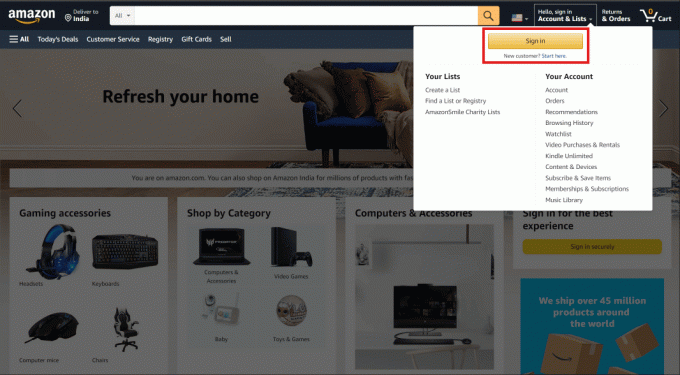
3. 당신의 새 휴대전화 번호 그리고 클릭 계속하다.
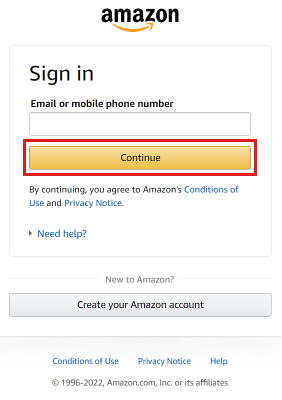
4. 당신의 아마존 비밀번호 그리고 클릭 로그인.
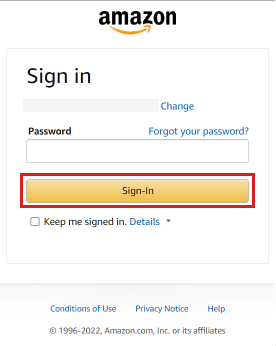
또한 읽기: Amazon 계정을 복구하는 방법
기존 Amazon 계정에서 전화번호를 어떻게 제거합니까?
에게 전화번호를 삭제하세요 기존 Amazon 계정에서 다음 단계를 따르십시오.
1. 로 이동 아마존 웹사이트 브라우저에서.
메모: 아직 로그인하지 않은 경우 계정에 로그인합니다.
2. 로그인한 후 계정 및 목록 그리고 클릭 귀하의 계정.

3. 클릭 로그인 및 보안.

4. 를 클릭하십시오 편집하다 옆에 옵션 휴대 전화 번호.
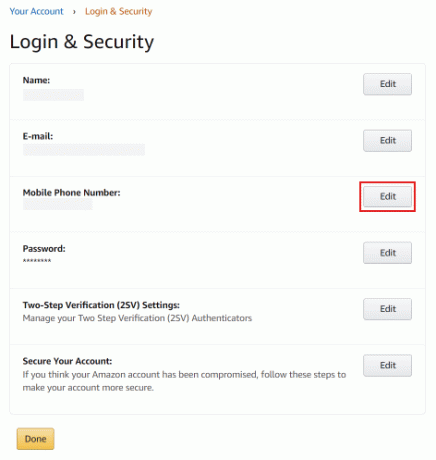
5. 입력 새 휴대폰 번호 그리고 클릭 계속하다.
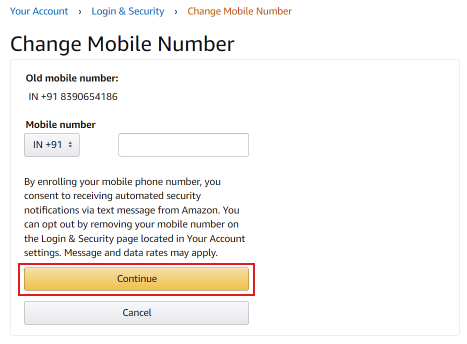
6. 클릭 좋아요 OTP를 받기 위해
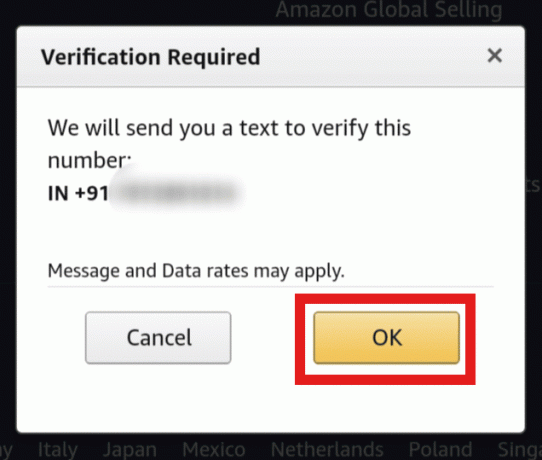
7. 들어가다 OTP 전화로 받고 클릭 확인하다.

8. 당신의 아마존 비밀번호 그리고 클릭 변경 사항을 저장하다 세부 정보를 저장합니다.
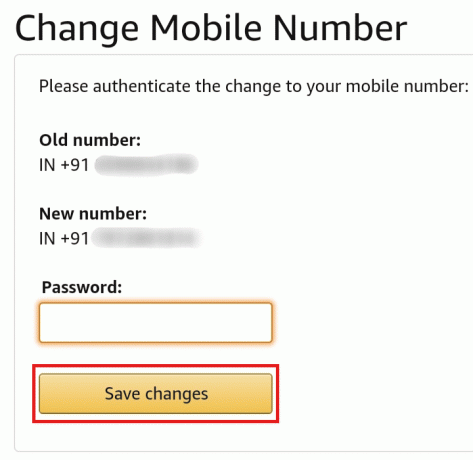
전화번호는 어떻게 삭제합니까?
너 삭제할 수 없습니다 아마존의 전화번호. 변경만 가능합니다. Amazon에서 전화번호를 변경하려면 다음을 따르십시오. 위에서 언급한 단계.
Amazon 계정 세부 정보를 어떻게 변경합니까?
아마존을 변경하려면 계정 세부정보, 다음 단계를 따르십시오.
메모: Amazon 앱에 로그인되어 있는지 확인하십시오.
1. 열기 아마존 휴대 전화의 앱.
2. 를 탭하세요 프로필상 하단 바에서.

3. 탭 귀하의 계정.
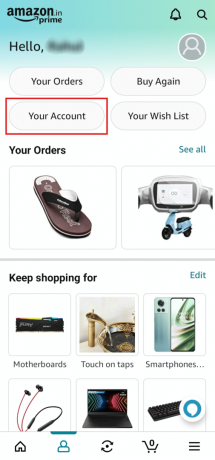
4. 아래에 계정 설정, 탭 로그인 및 보안.

5. 탭 편집하다 옆에 다음 필드 계정 세부 정보를 변경하려면:
- 이름
- 이메일
- 휴대 전화 번호
- 비밀번호
- 2단계 인증

또한 읽기: Instagram에서 비밀번호를 변경하는 방법
Amazon에서 전화번호를 어떻게 변경할 수 있습니까?
Amazon에서 전화번호를 변경하려면 다음 단계를 따르십시오.
메모: 모두 기계적 인조 인간 그리고 아이폰 OS 사용자.
1. 스마트폰에서 실행 아마존 앱.
2. 화면 하단에서 프로필 탭.
3. 탭 내 계정 > 로그인 및 보안.
4. 를 탭하세요 편집하다 옆에 있는 버튼 휴대 전화 번호.
5. 입력 새 휴대폰 번호 그리고 탭 계속하다.
6. 탭 좋아요 팝업에서.
7. 들어가다 OTP 휴대 전화로 전송하고 탭 확인하다.

8. 당신의 아마존 비밀번호 그리고 탭 변경 사항을 저장하다 세부 정보를 저장합니다.

이것이 Amazon에서 전화 번호를 변경하는 방법입니다.
또한 읽기: Amazon 비밀번호를 잊어버리면 어떻게 됩니까?
OTP 없이 Amazon에서 휴대폰 번호를 어떻게 변경합니까?
너 변경할 수 없습니다 OTP 없이 아마존에 있는 휴대폰 번호. 휴대폰 인증을 위해서는 본인의 번호로 OTP 전송이 필요합니다. 주소와 연결된 휴대폰 번호만 변경할 수 있습니다.
Amazon에서 2단계 인증 번호를 어떻게 변경합니까?
Amazon에서 2단계 인증 번호를 변경하려면 아래 언급된 단계를 따르십시오.
메모: Android 및 iOS 사용자 모두에게 적합합니다.
1. 열기 아마존 앱을 탭하고 프로필상.
2. 탭 내 계정 > 로그인 및 보안.
3. 를 탭하세요 편집하다 옆에 있는 버튼 2단계 인증(2SV) 설정.

4. 탭 변화 전화번호 옆에.

5. 들어가다 새 번호 그리고 탭 계속하다.
6. 탭 좋아요.
7. 들어가다 OTP 내 번호로 전송되고 확인하다.
8. 그런 다음 아마존 비밀번호 그리고 탭 변경 사항을 저장하다.
9. 탭 완료 설정을 저장합니다.
2단계 인증을 어떻게 재설정합니까?
2단계 인증을 재설정하려면 아래 언급된 단계를 따르십시오.
메모: Android 및 iOS 사용자 모두에게 적합합니다.
1. 열려 있는 아마존 을 탭하고 프로필 상징.
2. 그런 다음 계정 > 로그인 및 보안 > 편집.
3. 를 탭하세요 장애를 입히다 옵션.

4. 탭 장애를 입히다 Amazon OTP 확인 비활성화 작업을 확인합니다.

5. 다시, 켜다 그만큼 2단계 인증 2단계 인증을 재설정하려면 Amazon 앱의 옵션을 선택하십시오.
또한 읽기: Amazon에서 결제 수단을 제거하는 방법
Amazon OTP 확인을 어떻게 우회합니까?
Amazon OTP 확인을 우회하려면 아래 언급된 단계를 따르십시오.
메모: Android 및 iOS 사용자용.
1. 시작 아마존 앱.
2. 를 탭하세요 프로필 하단 탐색 모음에서 탭.
3. 탭 내 계정 > 로그인 및 보안.
4. 탭 편집하다 옆에 2단계 인증(2SV) 설정.

5. 탭 장애를 입히다.

6. 탭 장애를 입히다 팝업에서 확인하십시오.
분실한 휴대폰 OTP는 어떻게 받을 수 있나요?
분실한 휴대전화 OTP를 받으려면 동일한 전화번호로 새 SIM 카드를 받아야 합니다. 그렇게 하려면 아래 언급된 단계를 따르십시오.
1. 귀하의 네트워크 공급자.
2. 고객 담당자에게 휴대전화 번호를 잃어버렸으며 새 SIM 카드 같은 번호로.
3. 로그 요구 새 SIM 카드용.
4. 새 SIM 카드를 받으면, 활성화하다 휴대 전화에서.
5. 이제 받을 준비가 되었습니다. OTP.
동일한 전화 번호로 2개의 Amazon 계정을 가질 수 있습니까?
아니요, 동일한 전화번호로 2개의 Amazon 계정을 가질 수 없습니다. 하나의 Amazon 계정에는 하나의 전화번호만 연결할 수 있습니다. 원하는 경우 전화번호를 변경할 수 있습니다. 이미 등록된 전화번호를 사용하여 새 계정을 만들려면 전화번호가 이미 등록되어 있다는 메시지가 표시됩니다. 새 전화번호를 만들려면 다른 전화번호를 사용해야 합니다.
추천:
- Warzone을 플레이하려면 Xbox Live가 필요합니까?
- 무료 게이머태그 변경을 받을 수 있습니까?
- 삼성 계정에서 전화번호를 변경하는 방법
- Amazon 주문을 숨기는 방법
이 기사가 방법을 아는 데 도움이 되었기를 바랍니다. 아마존에서 전화번호 변경. 아래 의견 섹션을 통해 질문 및 제안 사항이 있으면 언제든지 문의하십시오. 또한 다음 기사에서 배우고 싶은 주제를 알려주십시오.

피트 미첼
Pete는 TechCult의 수석 스태프 작가입니다. Pete는 기술의 모든 것을 사랑하며 열렬한 DIYer이기도 합니다. 그는 인터넷에서 사용 방법, 기능 및 기술 가이드를 작성하는 데 10년의 경험이 있습니다.


